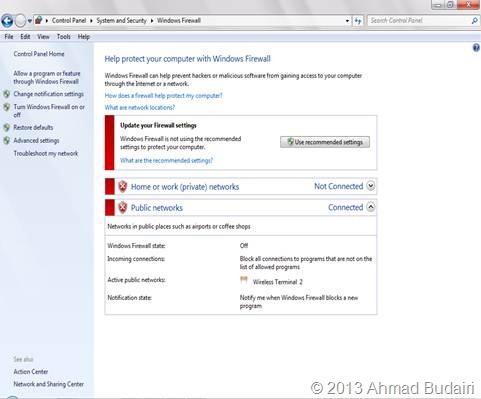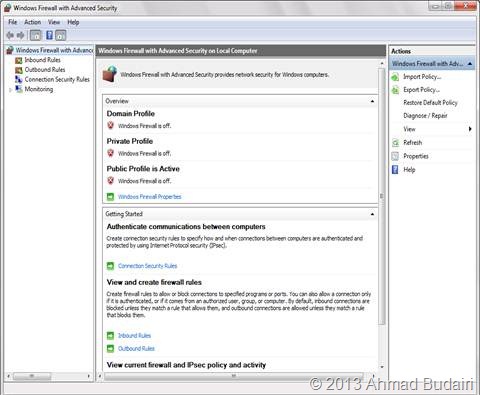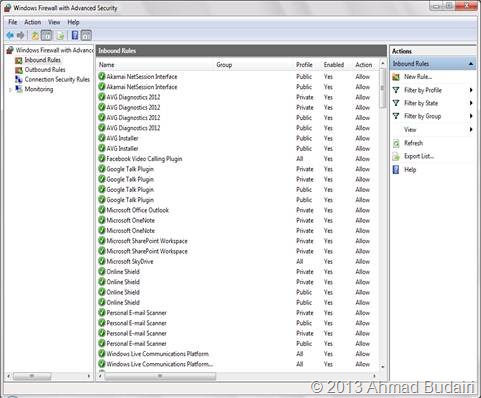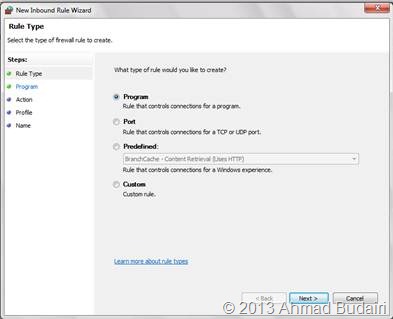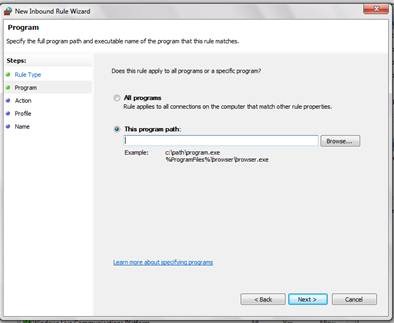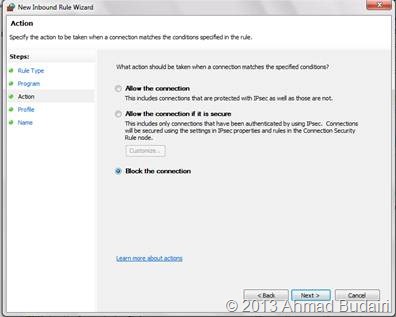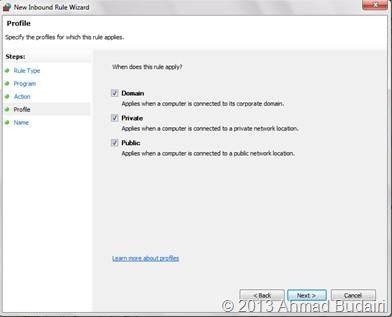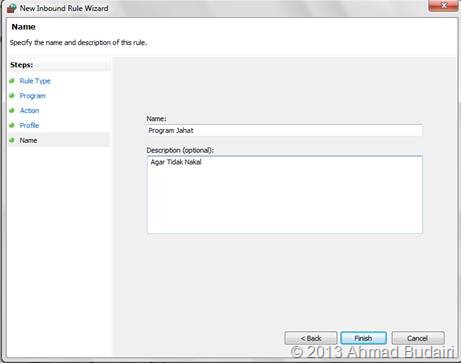Pada umumnya, aplikasi yang compatible dengan Windows memiliki feature update, baik secara automatis maupun manual. Masalahnya, jika aplikasi tersebut bajakan (tidak ada lisensi), biasanya akan rusak apabila melakukan update. Rusak disini disebabkan karena sistem aktivasi yang telah mendeteksi adanya indikasi pelanggaran penggunaan aplikasi (tidak sesuai kebijakan yang telah ditetapkan), sehingga sistem tersebut melakukan tugasnya.
Untuk menghalangi aplikasi untuk koneksi internet caranya seperti berikut ini:
1. Klik Start Menu > Control Pannel > System and Security
2. Pilih Windows Firewall, Pada windows 7 Ultimate tampilanna seperti berikut.
Gambar 1: Tampilan Windows Firewall di Windows 7 Ultimate
3. Pilih Advanced Setting di menu sebelah kiri, sehingga tampil seperti berikut.
Gambar 2: Tampilan pada Advanced Security
4. Pilih Inbound Rules di bagian sebelah kiri.
Gambar 3: Tampilan di Inbound Rules
5. Klik dua kali program yang akan diblokir koneksi internetnya.
Gambar 4: Properti program di Windows Firewall
6. Pilih Block the connection lalu OK.
7. Kalau aplikasi yang mau diblokir blum ada, caranya pilih New Rules disebelah pojok kanan atas, atau dalam keadaan tidak ada file yang terpilih klik menu Action > New Rule…
8. Pilih Program lalu klik Next.
Gambar 5: Tampilan New Inbound Wizard
9. Setelah program atau aplikasi dipilih klik Next.
Gambar 6: Memilih Program yang akan diblokir
10. Pilih Block the connection lalu klik Next.
Gambar 7: Menu untuk menentukan akses internet aplikasi
11. Centang semua lalu klik Next.
Gambar 8: Memilih tipe pembatasan koneksi
12. Isikan nama dan deskripsi lalu klik Finish
Gambar 9: Memberi nama dan deskripsi aturan (Rule)
Pada saat menulis tutorial ini, saya tidak menggunakan Windows Firewall untuk mengatur koneksi internet. Saya menggunakan Firewall yang disediakan AVG Internet Security 2012 yang cukup efektif. Untuk menggunakan Firewall AVG caranya lihat disini.
Download Software untuk mengatasi Windows yang eror: Klik Disini